Resumo da IA
Pretende restringir os formulários do WordPress apenas aos utilizadores com sessão iniciada no seu sítio?
Se houver certas partes do seu sítio Web que só pretenda que sejam acessíveis aos seus subscritores ou utilizadores registados, pode ser uma boa ideia restringir alguns formulários apenas a utilizadores com sessão iniciada.
Felizmente, é muito fácil impor restrições de acesso aos seus formulários do WordPress. Neste artigo, mostrarei como restringir os formulários do WordPress para garantir que as entradas do formulário sejam provenientes apenas de usuários que estejam conectados.
Crie o seu formulário Wordpress agora
Como restringir os formulários do WordPress a utilizadores com sessão iniciada
A melhor maneira de restringir o acesso a formulários do WordPress é usar o WPForms, um plugin de fácil utilização que permite definir restrições de acesso em apenas alguns minutos. Vamos começar o tutorial passo a passo.
- Posso adicionar uma mensagem personalizada para utilizadores que não tenham iniciado sessão?
- Passo 1: Instalar e ativar o WPForms Pro
- Passo 2: Obter o Addon Form Locker
- Passo 3: Criar um novo formulário com WPForms
- Passo 4: Alterar as restrições de acesso com o complemento Form Locker
Passo 1: Instalar e ativar o WPForms Pro
O WPForms foi concebido para tornar super simples para os principiantes a criação rápida de formulários fantásticos. Além disso, tem toneladas de addons que melhoram as funcionalidades do seu formulário, como controlar as restrições de acesso dos utilizadores.
Por isso, vamos utilizar o WPForms para criar um formulário e, em seguida, impor restrições de acesso aos utilizadores apenas aos visitantes com sessão iniciada. Mas primeiro, temos de instalar o plugin WPForms no seu site WordPress.
Vá até WPForms e compre um plano. Por favor, tenha em mente que o addon Form Locker (que precisamos para definir as permissões do usuário) só está disponível no plano Pro e planos superiores.

Nota: O preço real pode não estar refletido com exatidão na imagem acima. Visite a página de preços para ver os preços actuais.
Depois de comprar o plano, você pode instalar o WPForms no seu site. Se não souber como, veja este tutorial sobre como instalar um plugin do WordPress,
Passo 2: Obter o Addon Form Locker
Depois de instalar o WPForms no seu site WordPress, vamos agora instalar o addon Form Locker.
Esta funcionalidade permite-lhe alterar as permissões de utilizador para qualquer formulário que crie com o WPForms.
Para instalar o Form Locker, abra o seu painel de controlo do WordPress e aceda a WPForms " Addons no menu da barra lateral.
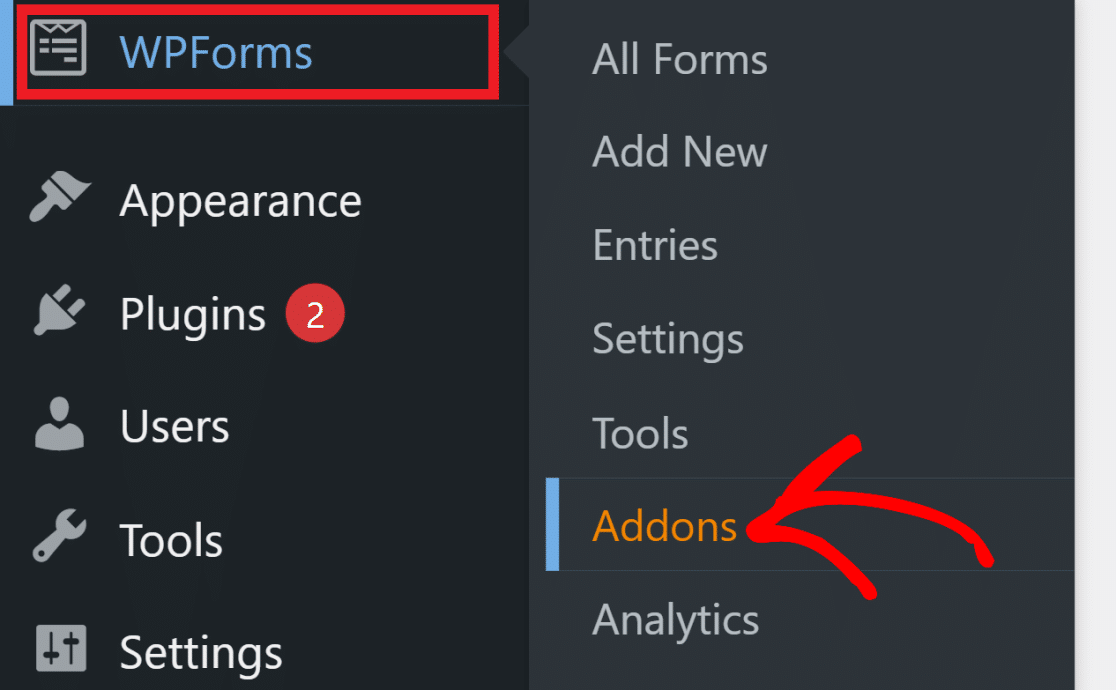
Na janela seguinte, introduza "Form Locker" no campo de pesquisa localizado no canto superior direito. Clique no botão Install Addon quando o Form Locker Addon aparecer nos resultados da pesquisa.
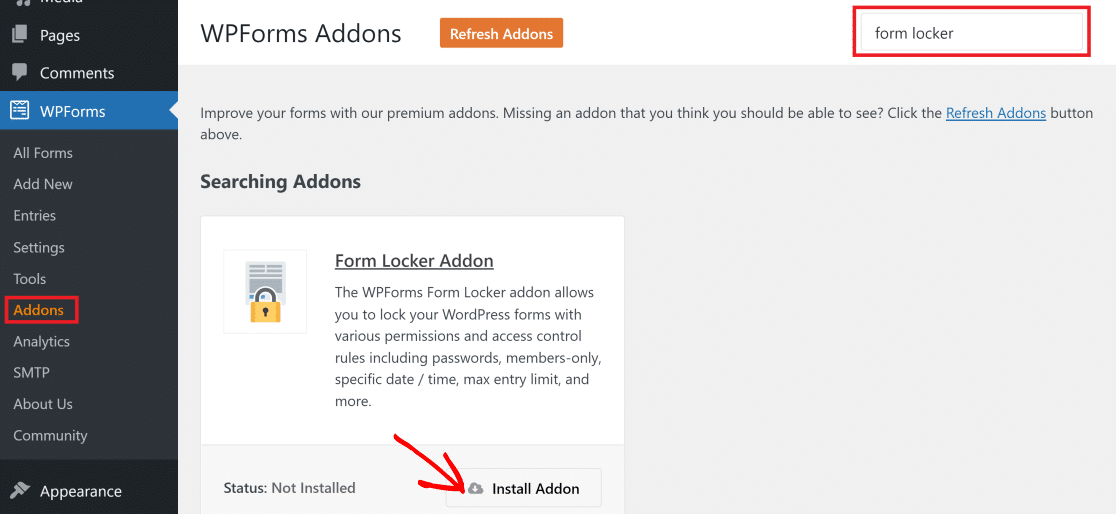
Isto irá instalar instantaneamente o Form Locker Addon para o seu plugin WPForms, e o Estado passará a ser "Active".
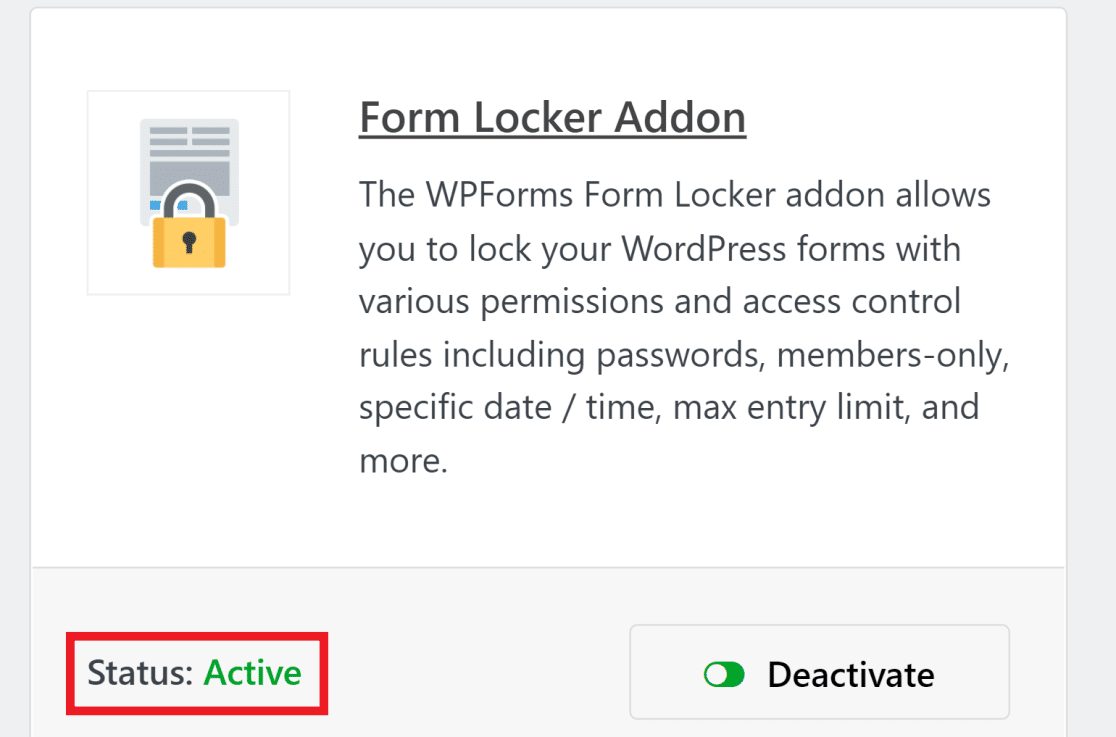
Agora pode aplicar restrições de acesso aos seus formulários, como impor um bloqueio de palavra-passe aos seus formulários, limitar as submissões e adicionar restrições de idade. Para o fazer, tem de criar primeiro o seu formulário.
Passo 3: Criar um novo formulário com WPForms
Agora, vamos criar um novo formulário e adicionar-lhe restrições de acesso. Pode utilizar qualquer um dos mais de 2.000 modelos de formulário para criar um formulário que melhor se adapte aos seus objectivos. Além disso, todos os modelos de formulário suportam restrições de acesso.
Para começar a criar um formulário, passe o cursor sobre WPForms na barra lateral do seu painel de controlo do WordPress e clique em Adicionar novo.

Agora, escolha um modelo à sua escolha, clicando no botão Utilizar modelo que aparece quando passa o cursor por cima de um modelo. Para este tutorial, estamos a utilizar o Formulário de interesse em fitness, mas pode utilizar qualquer um de acordo com a sua preferência.
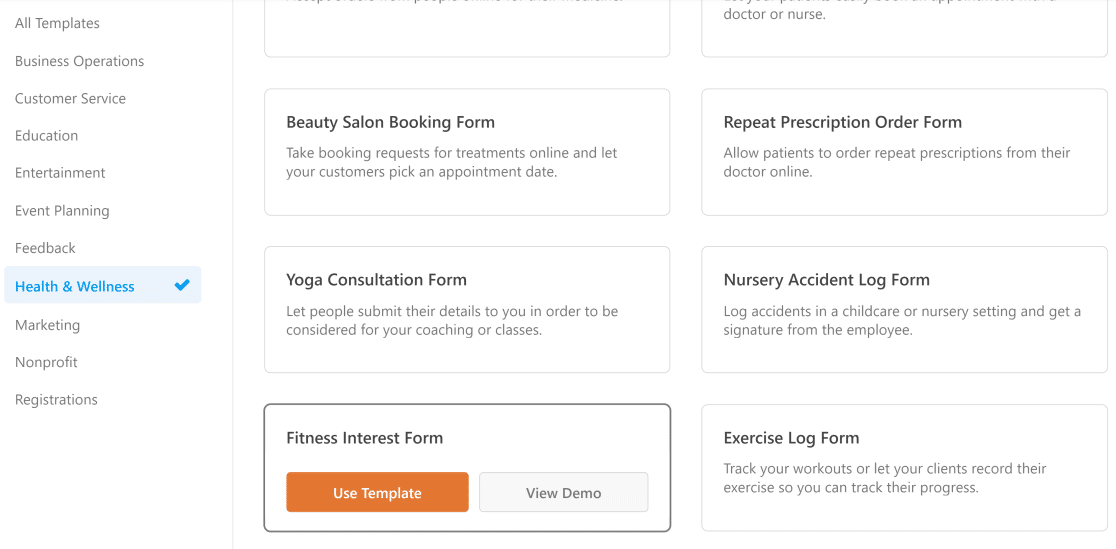
Isto abrirá o ecrã Form Builder , onde pode editar os campos ou adicionar novos campos para personalizar o seu modelo.
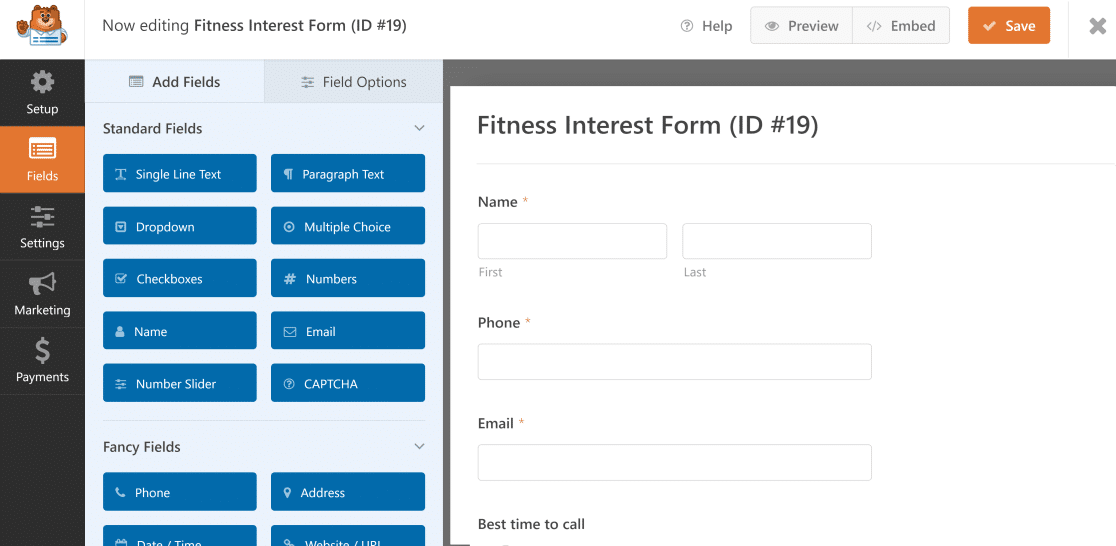
A metade direita do ecrã apresenta a pré-visualização em direto do formulário atual. Pode adicionar novos campos arrastando-os e largando-os do lado esquerdo para o painel do lado direito.
Além disso, pode aceder a opções como Mover, Editar, Eliminar e outras, movendo o cursor sobre cada campo no painel do lado direito. Depois de personalizar o formulário, pode alterar facilmente as restrições de acesso!
Passo 4: Alterar as restrições de acesso com o complemento Form Locker
Clique em Definições na barra do lado esquerdo do seu construtor de formulários. Em seguida, clique em Bloqueio de formulários. Aqui, pode escolher diferentes formas de restringir o acesso dos seus utilizadores aos formulários.
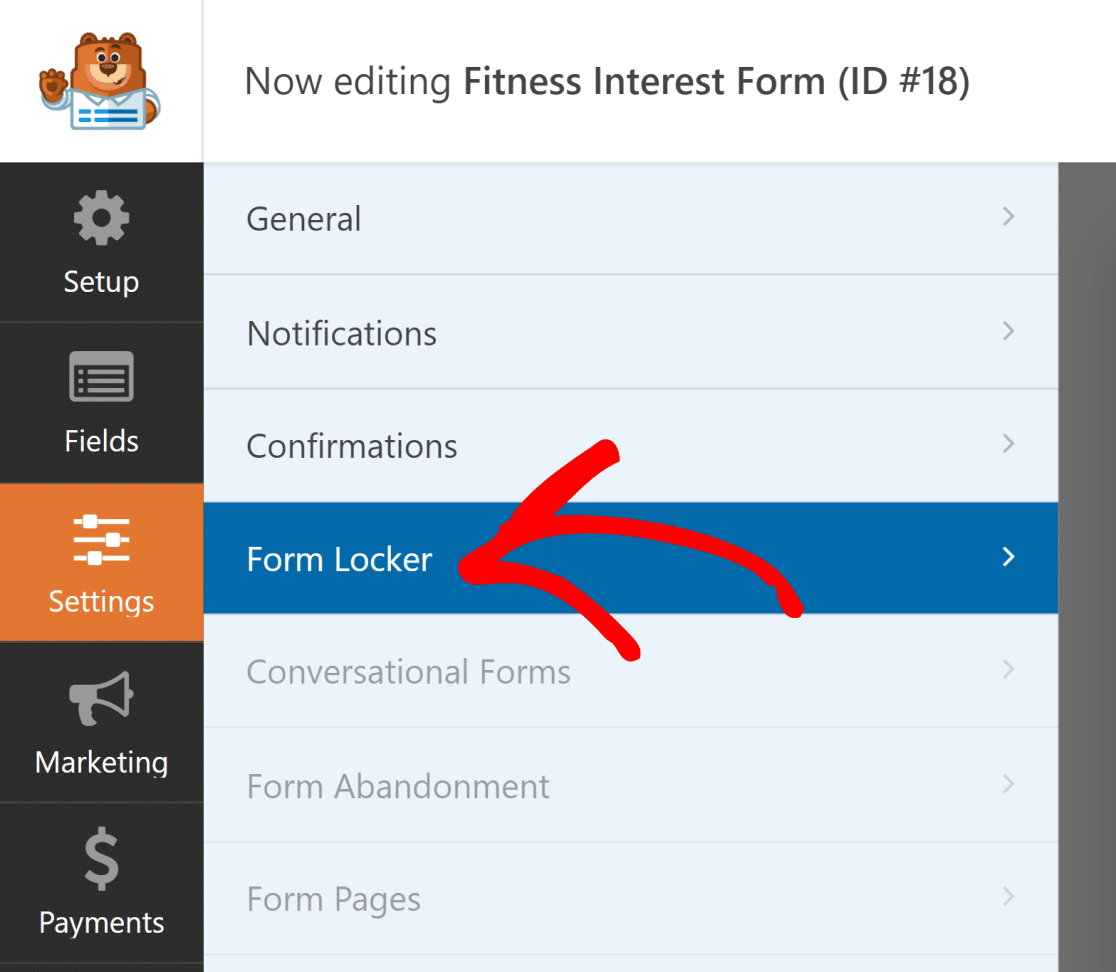
Se pretender restringir o acesso ao formulário apenas a utilizadores com sessão iniciada, clique no botão de alternância junto a "Apenas utilizadores com sessão iniciada".
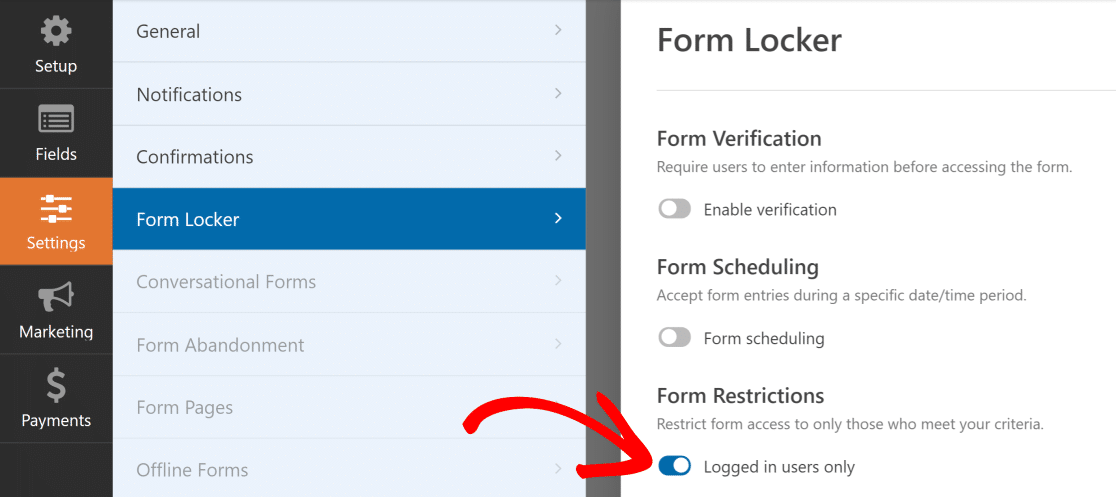
Também pode adicionar uma mensagem que será apresentada quando os utilizadores que não tenham iniciado sessão tentarem aceder ao seu formulário restrito.
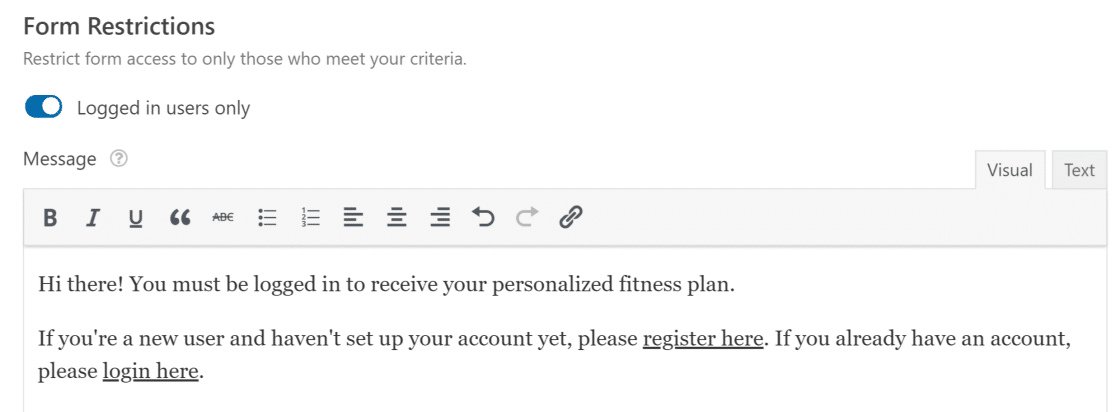
A mensagem é também um bom lugar para adicionar links rápidos que os utilizadores podem clicar para se registarem ou entrarem no seu site. Em seguida, basta clicar no botão Salvar no canto superior direito para terminar de criar seus WPForms com restrições de acesso.
Pode ver as suas entradas WPForms diretamente no seu painel de controlo do WordPress. Ou também pode ver os envios na base de dados do WordPress, uma vez que o WPForms realiza a recolha de dados do WordPress automaticamente para si.
FAQs sobre como restringir os formulários do WordPress apenas a utilizadores com sessão iniciada
Aprender a restringir os formulários do WordPress apenas a utilizadores com sessão iniciada é um tópico de interesse popular entre os nossos leitores. Aqui estão as respostas a algumas perguntas comuns sobre o assunto:
Porquê restringir o acesso aos seus formulários WordPress?
Há muitas razões para querer restringir alguns dos seus formulários WordPress aos utilizadores com sessão iniciada no seu sítio. Veja alguns exemplos:
- Poderá estar a organizar um evento apenas para membros que está fora dos limites para utilizadores não registados.
- Poderá ter um código promocional especial ou outras surpresas que só quer revelar aos seus subscritores com sessão iniciada.
- Está a realizar uma campanha de brindes que só está aberta a quem se registou no seu sítio Web.
- Pretende que os utilizadores com sessão iniciada acedam ao seu formulário de pedido de apoio ao cliente para apresentarem questões e reclamações.
Estes são apenas alguns cenários comuns em que pode querer criar formulários restritos. Mas cabe inteiramente à sua estratégia de marketing decidir como pretende direcionar diferentes funcionalidades e serviços do seu sítio para diferentes níveis de utilizadores.
Como posso restringir um formulário do WordPress apenas a utilizadores com sessão iniciada?
Você pode usar o addon WPForms Form Locker. Quando estiver ativo, abra o seu formulário, vá a Definições → Bloqueio de formulários e active a opção Apenas utilizadores registados. Isso torna o formulário oculto para pessoas que não estão conectadas ao seu site.
O que é o WPForms Form Locker e como funciona?
O Form Locker é um addon para o WPForms. Permite-lhe controlar quem pode utilizar os seus formulários. Pode definir formulários para funcionarem apenas para utilizadores com sessão iniciada, limitar entradas, adicionar códigos de acesso ou mostrar mensagens quando alguém não tem acesso.
Posso ocultar um formulário na minha página do WordPress, a menos que o utilizador tenha iniciado sessão?
Sim. Com o WPForms e o addon Form Locker, é possível impedir que o formulário seja exibido para visitantes que não estejam logados. Basta ativar a opção para utilizadores com sessão iniciada nas definições do formulário.
Como criar um formulário apenas para login no WordPress usando o WPForms?
Primeiro, instale o WPForms Pro e o addon Form Locker. Depois, crie o seu formulário. Vá para as configurações do Form Locker e marque a caixa que diz Apenas usuários logados podem ver este formulário. Salve suas alterações e publique o formulário.
O que acontece se um convidado tentar visualizar um formulário protegido por login?
O utilizador verá uma mensagem que lhe diz que precisa de iniciar sessão para ver o formulário. Pode alterar esta mensagem nas definições do formulário se quiser dizer algo diferente.
Posso adicionar uma mensagem personalizada para utilizadores que não tenham iniciado sessão?
Sim, pode escrever a sua própria mensagem. Nas definições do cacifo do formulário, existe um espaço onde pode introduzir o texto que os visitantes verão se não tiverem iniciado sessão.
Existe uma forma de limitar o acesso aos formulários com base na função do utilizador no WPForms?
Sim. O WPForms permite-lhe escolher quais as funções (como Editor, Subscritor, etc.) que podem ver ou utilizar o formulário. Isso também é feito através das configurações do addon Form Locker.
Como posso impedir o spam exigindo que os utilizadores iniciem sessão antes de utilizarem um formulário?
Ao ativar a opção que permite que apenas os utilizadores com sessão iniciada acedam ao seu formulário, está a impedir que bots e visitantes desconhecidos o preencham. Isto reduz as hipóteses de spam.
Em seguida, proteja os seus formulários contra spammers
Quer certificar-se de que as suas entradas no WordPress não são poluídas por spammers? Veja o nosso guia sobre como adicionar Captcha aos formulários do WordPress para evitar spam.
Também pode querer adicionar a funcionalidade Guardar e Retomar para os utilizadores do seu formulário. Consulte o nosso artigo sobre como guardar o progresso nos formulários do WordPress para saber mais sobre esta funcionalidade útil.
Crie seu formulário WordPress agora
Pronto para criar o seu formulário? Comece hoje mesmo com o plugin de criação de formulários mais fácil do WordPress. O WPForms Pro inclui muitos modelos gratuitos e oferece uma garantia de reembolso de 14 dias.
Se este artigo o ajudou, siga-nos no Facebook e no Twitter para mais tutoriais e guias gratuitos do WordPress.

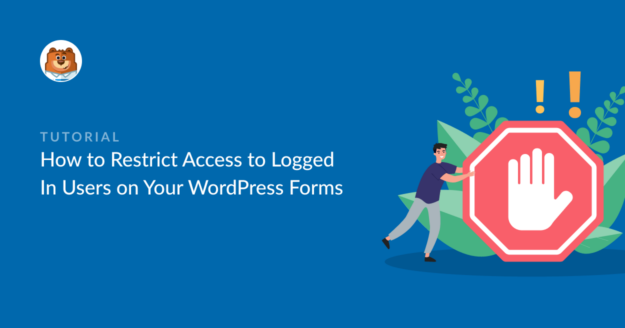


Olá.
Como permitir que o administrador possa ver, preencher e testar formulários bloqueados por IP enquanto precisa de enviar outro formulário de teste no sítio ativo?
Obrigado.
Como é que mostramos apenas as entradas do formulário do utilizador com sessão iniciada no WPForms? Apenas as entradas do utilizador com sessão iniciada no front end. Obtemos o método para apresentar todos os utilizadores com sessão iniciada, mas não o único que tem sessão iniciada. Existe alguma forma de o fazer?
Olá Muhammed, para isso pode utilizar o atributo user como oculto aqui no formato
[wpforms_entries_table id="FORMID" user="current"].Espero que isto ajude.
Existe alguma forma de, quando um utilizador se regista, capturar dados específicos durante esse processo (como o endereço de correio eletrónico, a localização, o fuso horário) e esses dados preencherem automaticamente os campos de dados no formulário? Gostaria de ter determinados dados que um cliente pode definir com o seu registo, em vez de ter de preencher os mesmos dados sempre que entra num formulário (o que pode ser um grande número de vezes por utilizador)
Olá, William - É absolutamente possível fazer isso utilizando campos ocultos. Sob os campos ocultos, pode utilizar estas etiquetas inteligentes!
Desta forma, será possível obter os dados sem ter de introduzir qualquer informação do utilizador/utilizador do formulário.
Obrigado 🙂
Utilizei o bloqueador de formulários, mas a minha pergunta é onde colocá-lo para direcionar os utilizadores para o seu preenchimento.
Olá Alix - Obrigado por ter contactado. Quando tiver terminado a criação do formulário, basta incorporar o formulário na página que pretende seguindo este documento.
Espero que isso ajude.
Caso tenha algum problema, como está a utilizar uma versão paga do WPForms, tem acesso ao nosso suporte por e-mail, por isso sinta-se à vontade para enviar um ticket de suporte.
Obrigado 🙂
Existe alguma forma de fazer com que apenas alguns campos de um formulário sejam visíveis ou não para os utilizadores com sessão iniciada.
Por exemplo, se o utilizador não tiver iniciado sessão, os campos de nome de utilizador e e-mail serão apresentados e, quando o formulário for enviado, o utilizador será registado. Mas se o utilizador já tiver iniciado sessão, estes campos não aparecem e o formulário não volta a registar o utilizador...
Isto é diferente do formulário completo e é necessário para que coisas como as realizações de gamipress sejam reconhecidas a partir de uma submissão de formulário específica...
Olá, para o que está a tentar fazer, talvez queira utilizar a nossa extensão User Registration. Foi concebido para lidar com acções relacionadas com o utilizador, como o registo, e pode ajudar na sua configuração. Consulte a nossa documentação aqui: Documentação da extensão User Registration.
Para uma orientação personalizada, recomendo que entre em contacto com os nossos Trusted Advisors na equipa de suporte se tiver uma licença WPForms. Por favor, envie um ticket de suporte e eles ficarão felizes em dar uma olhada mais de perto.